Apple iPhone 11 Pro не включается и не заряжается
Вы не одиноки: каждый день тысячи пользователей iPhone сталкиваются с проблемами: iPhone 11 Pro не включается и не отвечает после зарядки в течение длительного времени и в течение ночи. Вот основное руководство, которое мы должны принять во внимание, которое поможет это исправить. Впереди много возможностей, чтобы проверить, в чем проблема, которая вызывает включение вашего iPhone 11 Pro. Проблема разделена на две основные причины: первая — это проблема с программным обеспечением, а другая — проблемы с оборудованием. Проблемы с программным обеспечением включают внутренние ошибки iOS, установленное приложение, устаревшую iOS. аппаратная проблема: аккумулятор разряжается слишком быстро, аккумулятор разряжен, сильный удар по корпусу iPhone, повреждение водой или химическим веществом, повреждение порта зарядки или отсутствие подачи питания.
Теперь вторая часть о стоимости. Могу ли я отремонтировать его бесплатно? или Какова идеальная плата, если я хочу отремонтировать его в другой ближайшей ко мне службе ремонта iPhone. Таким образом, мы можем сэкономить несколько долларов. У вас слишком много вопросов, поэтому вы можете отправить нам сообщение на нашей странице рекомендаций. Отправьте несколько основных сведений о состоянии вашего iPhone и вашей ситуации.
Исправить iPhone 11 Pro не включается и не заряжается
Почему мой iPhone 11 Pro не включается?
- Повреждение оборудования
- Недостаточно заряжено и порт зарядки поврежден
- Неисправное программное обеспечение
Решение 1. iPhone 11 Pro заряжается, но не заряжается с помощью зарядного устройства
Мы можем проверить состояние батареи в настройках iPhone. Apple предоставляет опцию в меню «Настройки» > «Аккумулятор» > «Состояние аккумулятора» > «Узнать максимальную емкость» (100 % — это максимальная емкость аккумулятора). Меньшая емкость может привести к уменьшению количества часов использования между зарядками. Некоторые предложения Apple по бесплатной замене батареи всегда актуальны. Поэтому обратитесь в службу поддержки Apple, чем Apple может вам помочь. Обычно это происходит со старыми моделями iPhone. Но проверьте неисправную батарею iPhone 11 pro здесь.
 Состояние батареи на iPhone 11 Pro
Состояние батареи на iPhone 11 Pro
Еще одна важная вещь — используйте оригинальный кабель Apple Lightning и адаптер для зарядки Apple, поскольку новый iPhone 11 Pro оснащен адаптером питания мощностью 18 Вт, который заряжает iPhone 11 Pro с большей скоростью. Также убедитесь, что ваш iPhone заряжается, не отключаясь и не останавливаясь из-за плохого соединения между розеткой питания и адаптером зарядки.
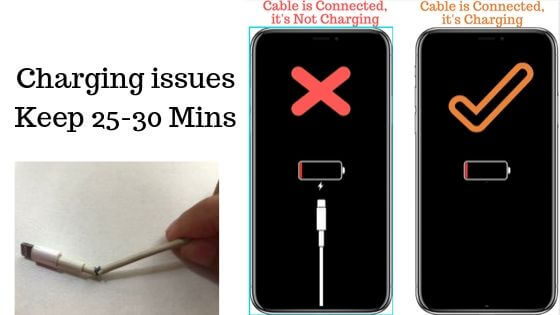 Правильный способ зарядки iPhone 11 Pro
Правильный способ зарядки iPhone 11 Pro
Посмотрите изображение выше, чтобы узнать, как определить, что ваш iPhone 11 Pro заряжается. или Зарядный кабель подключен неправильно. После того, как вы правильно настроите свой iPhone 11 Pro, оставьте его не менее 25–30 минут. Мы можем нажать и удерживать боковую кнопку/кнопку питания, чтобы включить iPhone 11 Pro во время зарядки, если iPhone 11 Pro не включается автоматически.
Решение 2. Включите iPhone 11 Pro с помощью жесткой перезагрузки
Периодически внутреннее программное обеспечение вызывает проблемы на iPhone 11 Pro и не включается нормально (после зарядки iPhone экран iPhone автоматически включается). Но это не так, поэтому вам придется использовать методы жесткой перезагрузки. Вот шаги, которые помогут вам перезагрузить iPhone 11 Pro, который не реагирует только на боковую кнопку/кнопку питания.
- Сначала быстро нажмите и отпустите кнопку увеличения громкости.
- После этого быстро нажмите и отпустите кнопку уменьшения громкости.
- Наконец, нажмите и удерживайте боковую кнопку/кнопку питания, пока не перезагрузитесь, и iPhone не отобразит логотип Apple при запуске только на черном экране.
Иногда iPhone 11 Pro зависает при запуске с логотипом Apple или выше. Жесткая перезагрузка не помогает с черным экраном iPhone 11 Pro. Теперь следующая процедура, которая будет полезна, если ваш iPhone сам перезагрузится из-за поврежденной iOS.
Решение 3. Установите iOS в режиме восстановления! Это исправляет ошибку программного обеспечения
Переустановить iOS в режиме восстановления не так уж и сложно, это очень просто: выполните следующие действия и устраните проблему, не теряя времени. Это не методы взлома или взлома, но для решения подобных серьезных проблем также рекомендуется официальная поддержка Apple.
Сначала прочитайте ключевые моменты, которые нам нужно было иметь в виду, прежде чем начать процесс восстановления.
- Mac OS Catalina на более поздних версиях. Пользователь Mac может использовать Finder для восстановления iPhone в режиме восстановления.
- Пользователи macOS Mojave или более ранних версий Mac могут использовать iTunes для восстановления iPhone 11 Pro.
- Пользователи ПК с Windows могут использовать обновленную версию iTunes.
- Также сделайте резервную копию данных вашего iPhone перед началом процесса восстановления, поскольку восстановление удалит все пользовательские данные с вашего iPhone 11 Pro. Если у вас нет последней резервной копии, вам следует использовать опцию «Обновить» в режиме восстановления.
Процедура восстановления iPhone 11 Pro в режиме восстановления
- Запустите Finder на Mac OS Catalina или более поздней версии или iTunes на macOS Mojave или более ранней версии и ПК с Windows.
- Подключите iPhone 11 Pro к Mac/ПК с помощью кабеля Lightning и разблокируйте устройство iOS для сопряжения или подключения к Mac/ПК.
- Теперь используйте клавиши боковых кнопок, чтобы перевести iPhone в режим восстановления.
1. Сначала быстро нажмите и отпустите кнопку увеличения громкости.
2. Затем быстро нажмите и отпустите кнопку уменьшения громкости.
3. После этого нажмите и удерживайте боковую кнопку/кнопку питания, пока ваш iPhone не отобразит кабель Lightning с логотипом iTunes/значком на рабочем столе на экране iPhone 11 Pro. В то же время ваш Finder на Mac отображает всплывающее окно с сообщением о том, что ваш iPhone находится в режиме восстановления с двумя опциями «Обновить» и «Восстановить». Пользователи iTunes также получают такое же всплывающее окно. Если восстановление режима восстановления не помогло в вашем случае, Apple рекомендует использовать DFU Restore iPhone. Ознакомьтесь с четким руководством о том, как перевести iPhone 11 Pro/Pro Max в режим DFU и выполнить восстановление.
Как мы обсуждали ранее, опция «Обновить» обновит или переустановит iOS только на iPhone без удаления пользовательских данных с вашего iPhone 11 Pro. и опция восстановления в режиме восстановления. Сначала сотрите данные и установите новую обновленную iOS как чистую установку. Я рекомендовал использовать опцию «Восстановить», если вас не волнуют данные, хранящиеся на iPhone 11 Pro.
Следуйте инструкциям на экране, чтобы восстановить телефон в режиме восстановления. Между процессами телефон несколько раз перезагружается. Не прерывайте процесс, после завершения восстановления. Наконец, мы можем восстановить последнюю резервную копию с помощью Finder/iTunes. Второй вариант настроить как новый iPhone. Вот и все. Также посмотрите видео ниже, чтобы узнать и визуализировать все процессы.
Решение 4. Как добраться до центра поддержки Apple iPhone?
Теперь проблема не в программном обеспечении, но вам придется искать другие возможности и решения для этого. iPhone 11 Pro не включается после того, как батарея разрядилась. Это означает, что вам необходимо установить оригинальную батарею из магазина Apple. Если на iPhone распространяется гарантийный план, вам заменят ее бесплатно. В противном случае вам придется оплатить полную стоимость аккумулятора и обслуживания. Apple iPhone 11 Pro не является водонепроницаемым, поэтому ваш iPhone может пострадать от воды, помните, где вы сделали ошибку. Повреждение водой iPhone 11 не включается, мы можем исправить это у других сторонних мастеров, которых вы можете найти в Google. Теперь знайте, что ваш iPhone находится на гарантии от Веб-сайт Apple.
Кроме того, свяжитесь с центром поддержки клиентов Apple по телефону или в чате.
Если аппаратное обеспечение iPhone 11 Pro сломано, технический специалист Apple может вам с этим помочь. Хотя вы также можете обратиться в ближайший местный магазин, чтобы отремонтировать его, на всякий случай я бы порекомендовал вам обратиться в авторизованный сервисный центр Apple. Альтернативно, запишитесь на прием в гениальный бар в Apple Store.






